Automatización de ofertas
Esta sección proporciona instrucciones paso a paso para ayudar a facilitar el proceso de oferta dentro de SAP Business Network.
La función de automatización de ofertas es útil para el personal de compras que se encarga de compras ocasionales por encargo que implican importes de gastos bajos y no requieren procesos de sourcing complejos. La automatización de ofertas proporciona una integración directa entre su sistema ERP, SAP Business Network y SAP Business Network Discovery para crear y publicar rápidamente eventos tácticos de solicitud de oferta (RFQ).
La automatización de ofertas admite los siguientes tipos de documento:
- QuoteRequest
- Representa el evento de RFQ
- QuoteMessage
- Representa la respuesta del proveedor y también se conoce como respuesta de RFQ.
- La automatización de ofertas automatiza el flujo de RFQ y las respuestas de RFQ.
Cuando un personal de compras crea una solicitud de compra en el sistema ERP, un evento de RFQ se origina en el sistema ERP y se envía a través de SAP Business Network a SAP Business Network Discovery, donde se crea y publica una comunicación de RFQ. Una vez que se publica un evento de RFQ en SAP Business Network Discovery, el cliente no puede editarlo.
Los clientes pueden utilizar la automatización de ofertas para realizar las siguientes tareas en SAP Business Network Discovery:
- Invitar a proveedores a pujar en una comunicación de RFQ.
- Adjudicar el negocio a un proveedor.
- Dividir el negocio y adjudicarlo a diferentes proveedores.
- Exportar las respuestas de proveedor.
Puede utilizar la automatización de ofertas para realizar las siguientes tareas en SAP Business Network Discovery:
- Responda a una comunicación de RFQ proporcionando una puja.
- Agregar adjuntos a artículos en línea en una oferta.
- Ver el histórico de pujas de una oferta.
SAP Business Network Discovery agrupa proveedores en función de las mercancías y los territorios de venta especificados en el documento QuoteRequest y se invita a los proveedores a participar y responder a la comunicación de RFQ. Si el proveedor no está registrado, SAP Business Network Discovery envía una invitación solicitando al proveedor que se registre y participe en la comunicación de RFQ.
A continuación, SAP Business Network Discovery envía todas las pujas, las oportunidades o las pujas ganadoras en función del valor especificado en el documento QuoteRequest al sistema ERP del cliente.
Notificación de evento de RFQ automatizado
- Se recibe una invitación por correo electrónico de Discovery para participar en un evento de oferta (RFQ).
- Haga clic en Ver lead en el cuerpo del correo electrónico.
- Inicie sesión con su nombre de usuario y contraseña de la cuenta de proveedor de SAP Business Network.
Nota: Cree una carpeta y una dirección de correo electrónico separada para estos eventos (informe a su comprador de cualquier cambio de dirección de correo electrónico). Esto le facilitará el seguimiento de las solicitudes de control de calidad entrantes.
Respuesta: Cotizar todo
- Haga clic en Cotizar todo para responder a todas las líneas incluidas.
- Complete los *Campos obligatorios:
- Precio
- Cantidad
- Ciclo de fabricación
- Haga clic en Enviar para enviar una oferta a través de.
Respuesta – Edición de la oferta enviada
Editar detalles de la oferta:
- Desplácese hasta los detalles de línea.
- Haga clic en Editar oferta.
- Actualizar detalles de la oferta.
- Haga clic en Enviar.
Respuesta: cargar oferta CSV
- Haga clic en Cargar su oferta.
- Haga clic en Descargar plantilla de puja (si es la primera vez que utiliza esta funcionalidad).
- Guarde la plantilla de puja (vea el ejemplo a continuación) en formato CSV en su unidad local.
- Después de completar el archivo, puede volver a la misma pantalla y cargar el archivo a través de: Seleccionar archivo – Cargar mi oferta.
Ver historial de pujas
- Ver todas las ofertas presentadas.
- Haga clic en Historial de pujas.
- Haga clic en Ver para revisar el historial de pujas de su empresa.
Pujas ganadoras y adjudicadas
- Se enviará un correo electrónico de ‘felicitación’ al ganador del negocio.
- Haga clic en Ver la RFQ en Discovery.
- También se puede hacer un seguimiento de las pujas en Discovery; Open Leads – Select Wins – Haga clic en el nombre de la cotización (p. ej. FF15-Aprobado) para abrir y visualizar la RFQ ganadora con más detalle).
- Después de seleccionarlo como ganador, el comprador se pondrá en contacto con usted en relación con la adjudicación y especificará los requisitos.
No me interesa
Informe a su comprador de que no está interesado en enviar una puja.
- Haga clic en No estoy interesado.
- Seleccione entre las opciones:
- Categoría de producto y servicio incorrecta
- Lugar de entrega o servicio incorrecto
- Otros (Díganos por qué...)
- Complete la ventana emergente con los detalles.
Nota: Discovery utiliza las categorías de producto y servicio y las ubicaciones de expedición o servicio especificadas en el perfil de su empresa para que coincidan con las nuevas oportunidades de negocio. Verifique que el perfil de su empresa esté actualizado para asegurarse de que recibe todas las oportunidades de negocio que cumplen con las capacidades de su empresa.
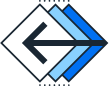
Volver
|

